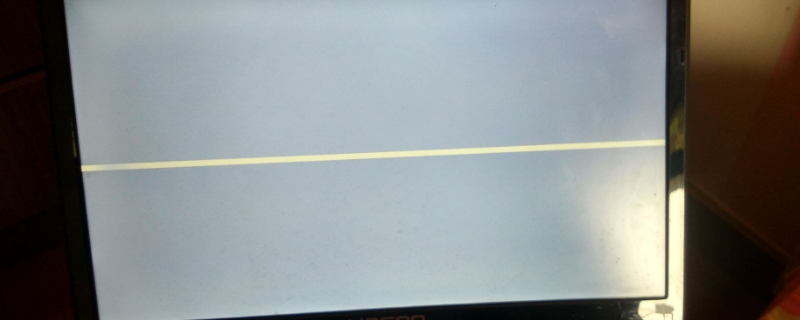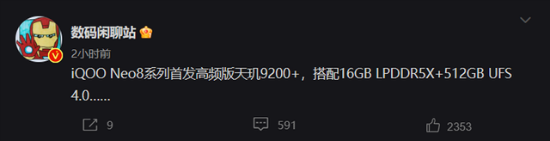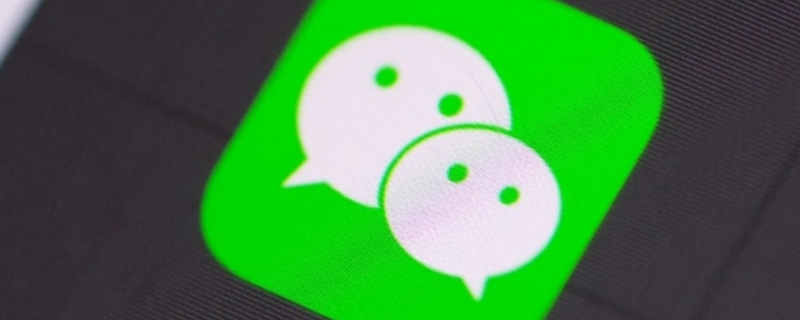设置通知亮屏手机来消息就会亮屏,这样我们就可以看到消息提醒了,这个设置好处就是省了按屏幕看消息,非常方便,那么华为nova5怎么设置通知亮屏?小编为大家带来设置的方法。

华为nova5怎么设置通知亮屏
1.首先打开华为nova5,在手机桌面找到【设置】选项,点击打开,
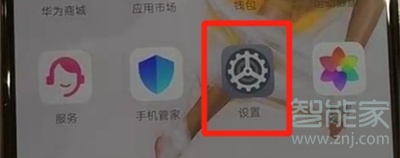
2.进入设置之后,找到【通知中心】选项,点击打开,
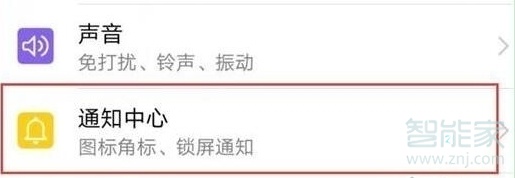
3.在通知中心界面找到【更多通知设置】,点击该选项,
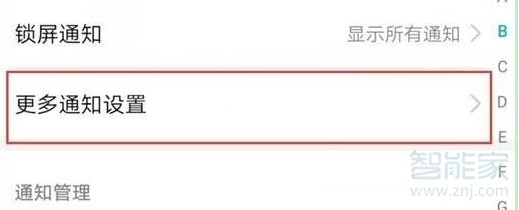
4.打开【通知亮屏提示】后面的开关,使其变成蓝色即可。
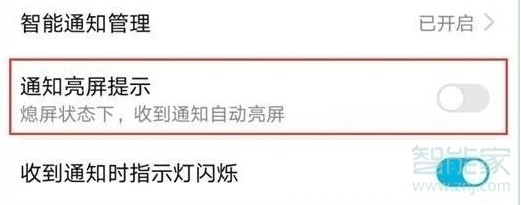
以上就是小编为大家带来华为nova5怎么设置通知亮屏的全部内容,更多智能资讯请关注!